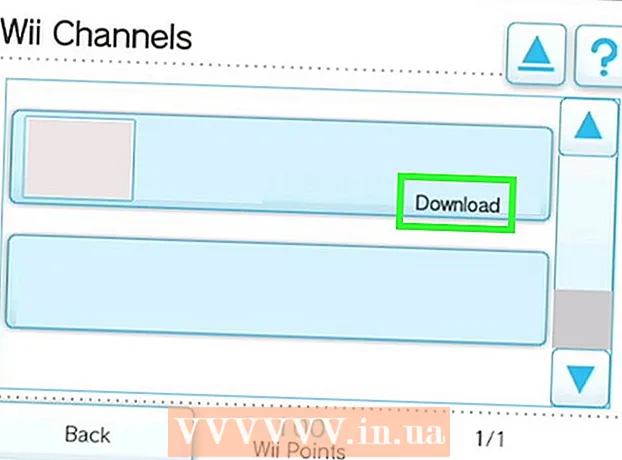Автор:
Peter Berry
Жасалған Күн:
11 Шілде 2021
Жаңарту Күні:
1 Шілде 2024
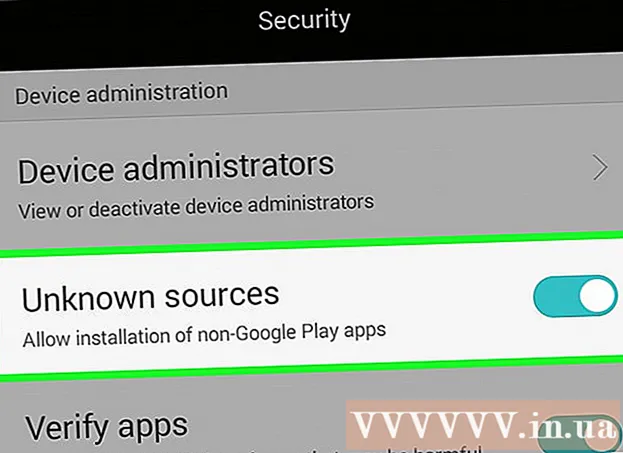
Мазмұны
Torrent файлдары - Интернеттегі деректерді бөлудің ең танымал тәсілдерінің бірі. Дұрыс қолданбаны жүктеп алсаңыз, сіз Android құрылғысындағы торрентингті компьютердегідей оңай пайдалана аласыз. Торрент сілтемесі арқылы жаңа жүктеген файлды ашу үшін сізге басқа қолданбаны жүктеу қажет. Торрентті Android құрылғысына жүктеу кезінде көптеген мобильді деректерді пайдаланбау үшін wifi-ға қосылу керек.
Қадамдар
2-ден 1-бөлім: Торрентті жүктеу
Қандай файл түрлерін жүктеуге болатындығын біліңіз. Торрент кез-келген файл түрін Android құрылғысына жүктеуге мүмкіндік береді, бірақ барлық файлдар Android-де жұмыс істемейді. Мысалы, EXE файлын жүктеу сізге ешқандай пайда әкелмейді, себебі ол тек Windows амалдық жүйелерінде жұмыс істейді. Егер сіз оны қолданғыңыз келсе, оны компьютерге көшіре аласыз, бірақ оны Android-де пайдалану мүмкін емес.
- VLC сияқты медиа ойнатқышты орнатсаңыз, медиа файлдардың көпшілігін қосуға болады.
- Android-те APK файлдарын қолданып орнатуға болады.
- Мұрағатты декомпрессиялау үшін сізге арнайы қосымша орнату керек.
- Сіз Android-де жұмыс істемейтін кез-келген файлды жүктеп алып, оны пайдалану үшін компьютерге көшіре аласыз.
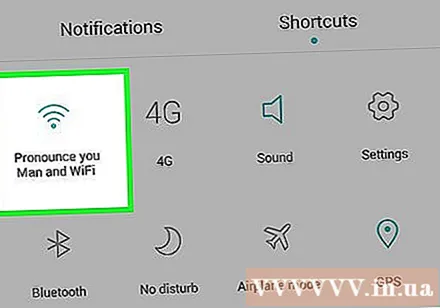
Wi-Fi желісіне қосылыңыз. Торрент қолданылды сонша, сонша торрент жүктемес бұрын Android құрылғысын сымсыз желіге қосуға кеңес беру керек. Бұл сіздің ұялы деректер жоспарыңыздан асып кетпеуіңізге және қосымша ақы алуыңызға арналған. Сонымен қатар, wifi арқылы жүктеу де жылдамырақ.
Google Play дүкенінен torrent қосымшасын жүктеңіз және орнатыңыз. Торрентті Android құрылғысына жүктеу үшін сіз torrent бағдарламалық жасақтамасын орнатып, басқа қолданушылармен байланыс орнатыңыз. Мұнда бірнеше танымал қолданыстар бар:- Флуд
- uTorrent
- BitTorrent
- tTorrent

Торрент жүктемес бұрын торрент қосымшасын ашыңыз. Файлды жүктеуді бастамас бұрын сізге параметрлерді тексеру қажет.
Параметрлер мәзірін ашыңыз. Тестілеу процесі әр қосымша үшін әр түрлі. Әдетте, мәзірді ⋮ немесе ☰ белгішесін түртіп, Параметрлерді таңдау арқылы ашасыз.
«Өткізу қабілеті» бөлімін табыңыз. Бұл бөлімде сіз жүктеу және жүктеу жылдамдығын шектей аласыз. Бұл опция 4G желісінде торрент жасайтын кезде қолайлы. Егер сіз торрентті Wi-Fi арқылы жүктесеңіз, жылдамдықтың шектелуіне қарсы емессіз.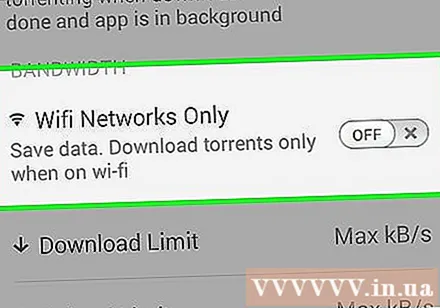
- UTorrent-те жүктеуді тек Wi-Fi-ға қосылған кезде ғана орнатуға болады. Flud-та Wi-Fi параметрлерін «Қуатты басқару» мәзірінен таба аласыз.
Жүктеу мекен-жайын орнатыңыз. «Сақтау» мәзірінде жүктелген файлды сақтайтын қалтаны таңдауға болады. Көптеген пайдаланушылар әдепкі параметрлерді сақтайды.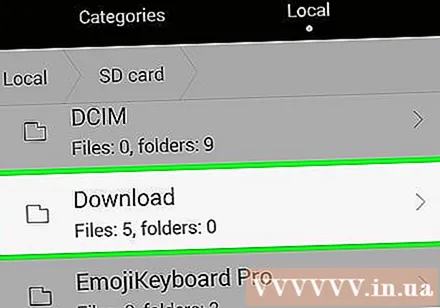
Жүктелетін торрент файлын табыңыз. Торрент қосымшасын конфигурациялағаннан кейін файлды компьютерге жүктеуді бастауға болады. Торренттер деректерді өте тез жейді, сіз тек торрентті Wi-Fi-ға қосылған кезде ғана жүктеуіңіз керек.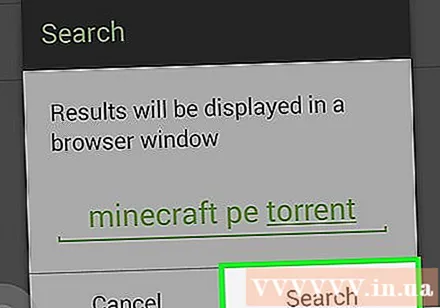
- Онда көптеген әртүрлі торренттік сайттар бар және оның заңды мәртебесіне байланысты жиі өзгеріп отырады. Ең дұрысы, сіз Google-ден тапқыңыз келетін нәрсені теріп, «torrent» сөзін қосуыңыз керек.
Жүктегіңіз келетін торрентті басыңыз. Пайда болатын қолданбалар тізімінен torrent қосымшасын таңдаңыз.
- Торрент таңдағанда, файлда вирус жоқ екеніне көз жеткізу үшін түсініктемелерді оқып шығуды ұмытпаңыз.
- Көптеген сепкіштермен торрент жүктеп көріңіз. Бұл байланыстың жақсы болуын қамтамасыз ету және файлдарды тезірек жүктеу.
- Егер сіз torrent файлын жүктеген болсаңыз, бірақ torrent қосымшасында оны ашу туралы сұранысты көрмесеңіз, оны өзіңіз ашқаныңыз жөн. Қолданба науасына өтіп, «Жүктеулер» тармағын таңдаңыз немесе файл менеджері бағдарламасын ашып, «Жүктеулер» қалтасына өтіңіз. Торрент файлын басыңыз және тізімнен торрент қосымшасын таңдаңыз.
Файлды жүктегіңіз келетінін растаңыз. Жүктеу басталғанға дейін файлдың атын өзгертуге және басқа сақтау орнын таңдауға мүмкіндік бар. Файлдарды жүктеу тізіміне қосу үшін «+» батырмасын басыңыз.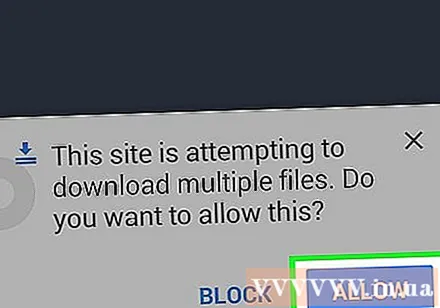
Жүктеу аяқталғанша күтіңіз. Жүктеу жылдамдығы желі жылдамдығына және басқа желілік факторларға байланысты. Жүктеу уақыты файлдың өлшеміне байланысты. Торрент қосымшасының экранынан жүктеу барысын бақылай аласыз. жарнама
2-ден 2-бөлім: Жүктелген файлдарды ашыңыз
Торрент файлдарды қалай тасымалдайтынын біліңіз. Торренттер барлық файл пішімдерін түрлендіру құралы ретінде әрекет етеді, яғни жүктелген файлды дұрыс қолданба орнатпай пайдалана алмайсыз. Мысалы, RAR - torrent файлдарының кең таралған форматы, бірақ Android оны өздігінен шығарып ала алмайды. Файл пішімдерін ашу үшін үйлесімді қосымшаны жүктеу керек.
Файл менеджері қолданбасын жүктеңіз. Торрентті жүктегеннен кейін файлдың орналасуын жиі өзгерту керек. Жақсырақ, жүктелген файлдарды тез тауып, басқару үшін файл менеджері қолданбасын орнатыңыз. Мұнда бірнеше танымал қолданыстар бар: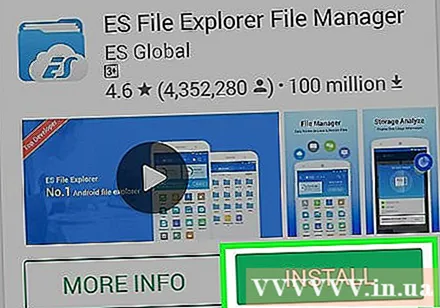
- ES File Explorer
- Root Explorer
- Шкаф
RAR пішімін ашу үшін мұрағатты немесе файл ашушыны жүктеңіз. Егер сізге RAR архивін ашу қажет болса, арнайы қосымшаны пайдалануыңыз керек. Бұл файлды аша алатын көптеген файлдарды сақтау және ашуға арналған қосымшалар бар.
MKV файлдарын ашу үшін медиа ойнатқыш қосымшасын жүктеңіз. Торренттен жүктелген көптеген бейнелер MKV форматында. Әдепкі бейне ойнатқыш кейде бұл пішімді аша алмайды. Мұнда бірнеше танымал және тегін қосымшалар бар: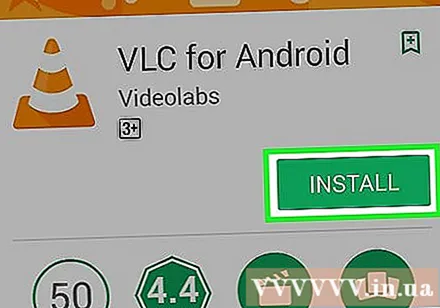
- Android үшін VLC
- MX ойнатқышы
APK файлдарын орнату үшін құрылғының қауіпсіздік параметрлерін өзгертіңіз. Егер сіз Android қолданбаларын торрент файлы арқылы жүктесеңіз, басқа көздерден қосымшаларды орнатуға мүмкіндік бере отырып, қауіпсіздік параметрлерін реттеу арқылы бағдарламаларды орната аласыз. Қолданба сенімді екеніне көз жеткізіңіз, себебі бұл сіздің құрылғыңызды зиянды бағдарламалармен оңай жұқтыруы мүмкін.
- Параметрлер қолданбасын ашып, Қауіпсіздік таңдаңыз.
- «Белгісіз көздер» құсбелгісін қойып, белсендіргіңіз келетінін растаңыз.
- Жүктеу қалтасына өтіп, APK файлын басыңыз. Қосымшаны орнату үшін нұсқауларды орындаңыз.
Ескерту
- Авторлық құқықпен қорғалған мазмұнды жүктеу көптеген елдерде тыйым салынған.
- Кейбір тасымалдаушылар трафикті шектейді немесе барлық торрент алмасуларын блоктайды. Торрентті тек Wi-Fi-ға қосылған кезде ғана жүктеу керек.